场景合成,合成一个美女在深山的神秘场景(4)
来源:站酷
作者:平面设计学习平台
学习:13170人次
第24步 - 较少的饱和度
转到菜单图像 - 调整 - 色调/饱和度(Ctrl + U),并在选项饱和度中使用:-30
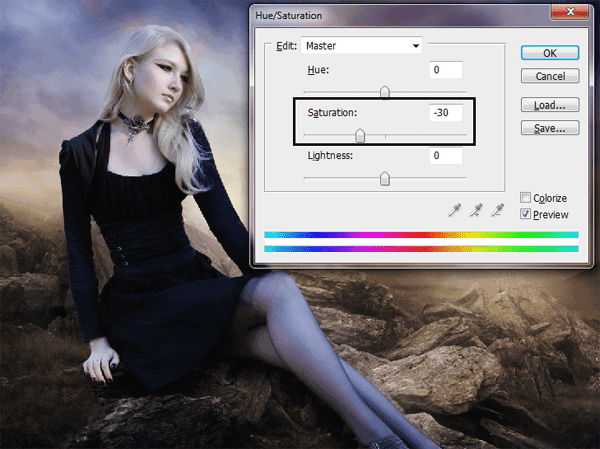
用柔软的圆刷2px用蓝色调涂在眼睛上。还画黑色和白色的细节。

转到模型的原始图层用套索工具选择嘴唇,并将颜色更改为柔和的粉红色(Ctrl + U)。

将图层模式更改为“正片叠底”并将不透明度降低到50%
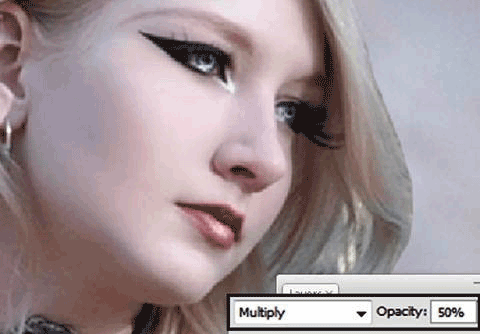
为了让嘴唇看起来有光泽,请复制之前使用过的图层,并在柔光模式下使用。
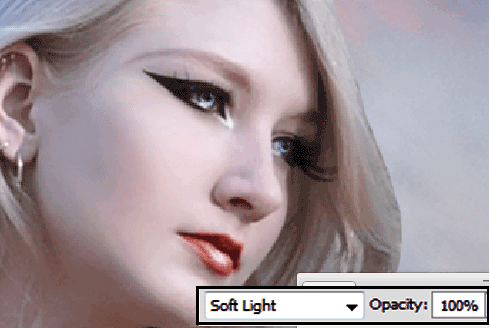
添加一个新层,选择乘法模式,然后用粉红色的圆形软刷在模型的脸颊上涂抹。请记住将刷子的不透明度降低到70%。

将图层不透明度降低到50%
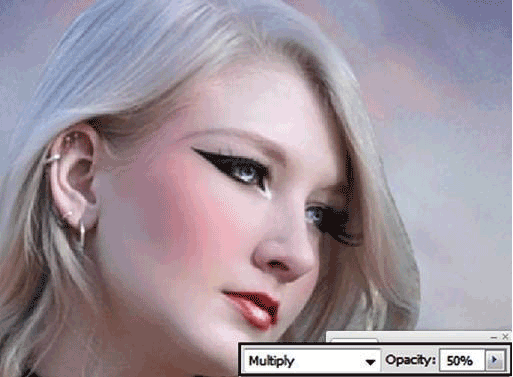
用棕色的柔软圆刷在模型的眉毛上涂抹,然后通过模糊工具使其柔软。
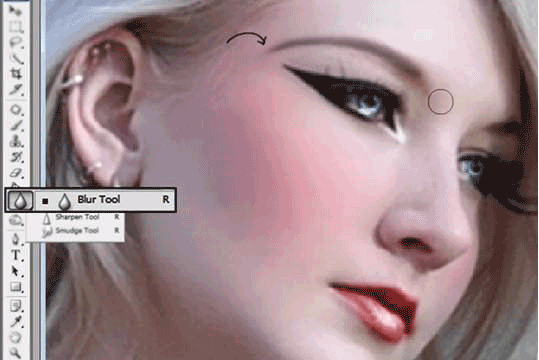
用柔和的圆刷在紫色调的眼影。
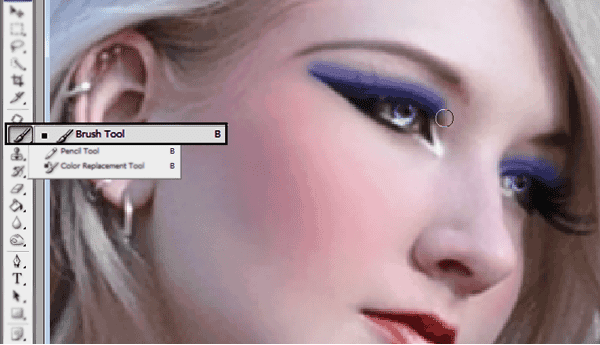
在乘法模式下使用图层,并将不透明度更改为70%
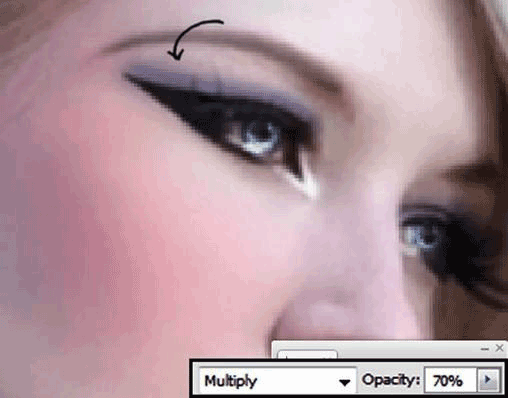
选择发刷,增加更多的线,使头发更自然。你也可以通过模糊的工具,让他们软。
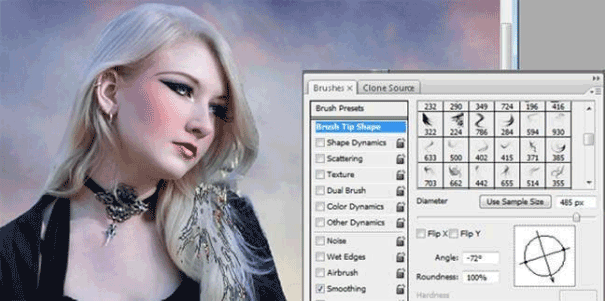
重复该过程几次,直到获得所需的结果。

添加一个新图层(Shift + Ctrl + N)并选取自由形式的钢笔工具。在模特的脸和布料上画一些笔触。
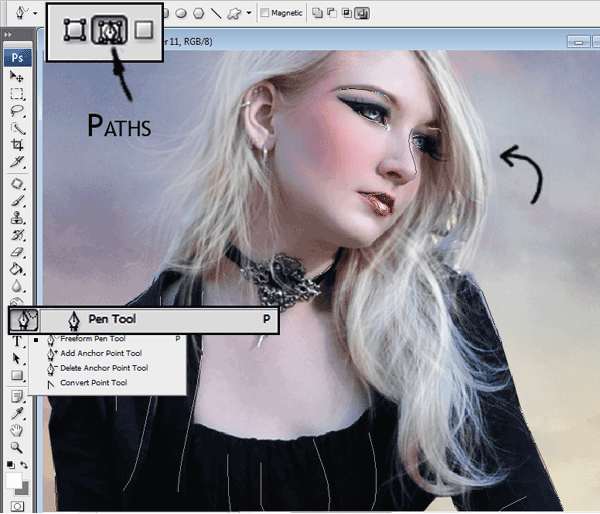
确保你的笔刷是用2px或3px的白色软笔刷设置的,因为你将使用自由笔工具创建的笔画。
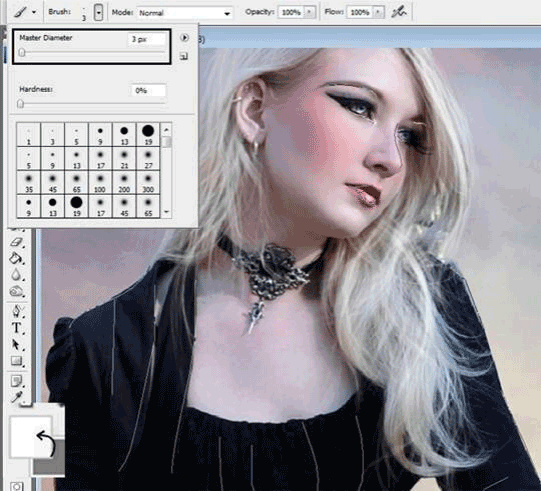
现在再次选择自由形式的钢笔工具,然后按右键,选择菜单上的选项笔划路径。
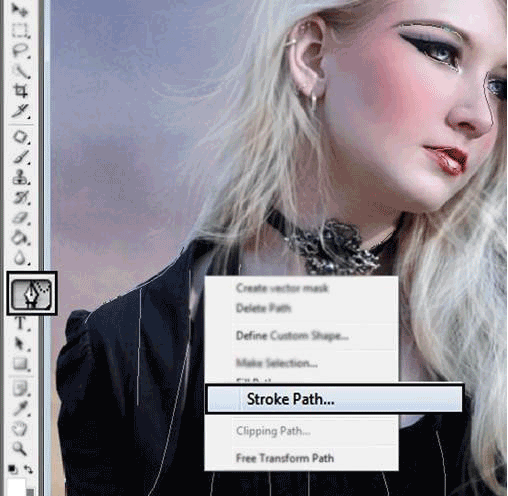
学习 · 提示
相关教程
关注大神微博加入>>
网友求助,请回答!







